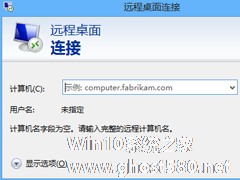-
Win8.1如何连接额外的投影仪或显示器
- 时间:2024-11-23 11:57:04
大家好,今天Win10系统之家小编给大家分享「Win8.1如何连接额外的投影仪或显示器」的知识,如果能碰巧解决你现在面临的问题,记得收藏本站或分享给你的好友们哟~,现在开始吧!
如果你的电脑不仅只有一个屏幕,额外还拥有一个屏幕或者投影仪,那么在Win8.1系统的帮助下,你的电脑就可以使用双屏幕操作,也可以用来投影,你可以使用此技术分享你在电脑上的操作、展示幻灯片放映,甚至在更大的屏幕上玩你喜爱的游戏。那么如何为Win8.1连接额外的投影仪或显示器呢?让我们一起来看看吧。

你可以使用DVI、VGA或HDMI电缆连接大部分显示器和投影仪。(某些设备甚至可以无线连接。有关信息,请参阅使用Miracast投影到无线显示器。) 你的电脑可能具有以下端口中的一个或多个。

DVI、VGA和HDMI 端口
将显示器或投影仪连接到你的电脑之后,可以进行以下操作:
借助鼠标使用任何屏幕的四角或者触摸屏的边缘来打开“开始”屏幕、超级按钮以及最近使用的应用。
每个屏幕上打开多个窗口,每个窗口中运行一个应用。
通过在一个或所有显示器上显示任务栏以及在屏幕之间移动应用来自定义你的屏幕。
将显示器连接到电脑
可以使用与电脑上提供的 DVI、VGA 或 HDMI 端口匹配的电缆插入大部分显示器和投影仪。 如果电脑只有一个已被使用的 DVI 端口,但有些电脑制造商附送定制的显示器电缆,可将信号从一个 DVI 端口分解到两台显示器。
注意
台式电脑需要带有两个 DVI、VGA 或 HDMI 端口的视屏卡。
如果显示器或投影仪的电缆与你的电脑不匹配,可以使用适配器将一种类型转换为另一种类型(例如,帮助将 DVI 显示器插入你的 VGA 端口,反之亦然)。
将另一台显示器连接到电脑的步骤
在你的电脑上查找可用的视频端口。
将第二个显示器的匹配电缆插入该端口。
Windows 应该自动检测和安装显示器。
将投影仪连接到电脑
对于有线连接,将投影仪电缆插入你的 VGA、DVI 或 HDMI 端口。 在大部分情况下,Windows 将自动检测并安装投影仪。
当“Windows”在附近检测到无线投影仪时,也可以进行连接。 有关连接 Miracast 无线投影仪的详细信息,请参阅 使用 Miracast 投影到无线显示器。
连接到无线投影仪的步骤
从屏幕右边缘向中间轻扫,然后点击“设备”。(如果使用鼠标,则指向屏幕右下角,然后将指针向上移动,再单击“设备”。)
点击或单击“投影”,然后点击或单击“添加无线显示器”。
在找到的设备列表中选择投影仪,然后按照屏幕上的说明操作。
以上就是关于「Win8.1如何连接额外的投影仪或显示器」的全部内容,本文讲解到这里啦,希望对大家有所帮助。如果你还想了解更多这方面的信息,记得收藏关注本站~
【Win10系统之家独①家★使用!】
相关文章
-

如果你的电脑不仅只有一个屏幕,额外还拥有一个屏幕或者投影仪,那么在Win8.1系统的帮助下,你的电脑就可以使用双屏幕操作,也可以用来投影,你可以使用此技术分享你在电脑上的操作、展示幻灯片放映,甚至在更大的屏幕上玩你喜爱的游戏。那么如何为Win8.1连接额外的投影仪或显示器呢?让我们一起来看看吧。
你可以使用DVI、VGA或HDMI电缆连接大部分显示器和投影仪。(某些设备甚... -
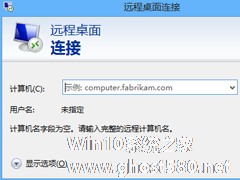
Win8电脑如何进行远程连接?Win8电脑进行远程连接的方法
对电脑不是很熟悉的用户,往往都会在电脑出现故障的时候不知所措,而当自己懂电脑的朋友又不在身边的时候,简直就是要崩溃的节奏。其实,就算是这时候,我们也不用害怕,因为我们是可以使用远程连接让朋友帮忙看看的。那么,Win8电脑如何进行远程连接呢?下面,我们一起往下看看。
方法/步骤
1、首先找到“远程桌面控制”地方,右击桌面上的“这台电脑”,然后选择“属性”,在弹出... -

一般系统来说,系统进入睡眠状态后,只要按键一按就可以直接被唤醒,win8.1系统也是这样。所以很多用户觉得没安全感,就想给睡眠唤醒设置一个密码,让系统更加安全。让我们一起来看一下win8.1睡眠唤醒密码是怎么设置的吧。
1.移动鼠标到屏幕右上角,会出现超级按钮,选择“设置”;
2.在设置中,选择右下角的“更改电脑设置”;
3... -

在win8系统中,Win+S组合键打开的是OneNote屏幕剪辑功能,但是在升级的win8.1系统中,Win+S组合键打开的却是超级按钮中的搜索功能,不一样的打开方式让用户们有些措手不及,用户们要如何自己动手来更改OneNote屏幕截图快捷键,让操作更方便呢?
操作步骤:
1、按Win+R,输入:regedit,打开注册表编辑器;
2、定位在如下路...